Meklē termināla emulatoru un izstrādātājusuite vienā? Augšup jūs esat pārklājis. Labākais veids, kā instalēt Upterm operētājsistēmā Linux, ir greifers AppImage. Izstrādātāji ir gājuši šo ceļu, jo tas var sagādāt nedaudz sāpju, ja ir jāizgatavo paketes tonnai dažādu Linux izplatījumu.
SPOILER BRĪDINĀJUMS: Ritiniet uz leju un skatieties video pamācību šī raksta beigās.
Instalēt augšējo
Lai sāktu, dodieties uz izlaidumu lapu un lejupielādējiet jaunāko AppImage versiju. Pēc lejupielādes atveriet termināļa logu un izmantojiet mkdir komanda, lai izveidotu AppImage mapi.
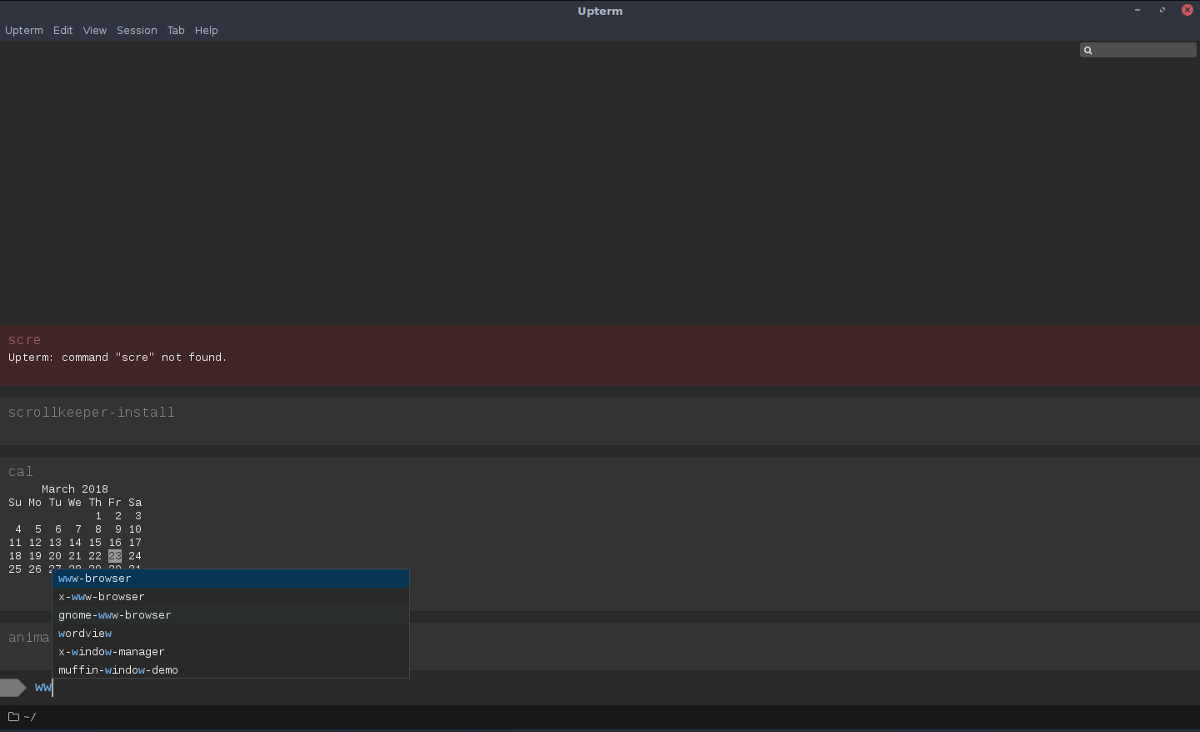
AppImage mapes izveidošana ir lieliska idejašāda veida failu darbības dēļ. Tūlīt, kad tos atverat, viņi palaiž un izstrādā mapes atsauces. Ja atverat AppImage failu tieši no ~ / Lejupielādes direktorijā, jūs varat to nejauši izdzēst vai aizmirst, kādam failam tas paredzēts. Īpašas mapes izveidošana ir šo problēmu risinājums.
mkdir ~/AppImages
Piezīme: izmantojiet “.”, Ja vēlaties paslēpt mapi AppImage no skata. Ņemiet vērā, ka šīs mapes slēpšana padarīs lietas nedaudz garlaicīgas. Lai failu atvērtu pirmo reizi, jums būs jānoklikšķina uz “rādīt slēptos failus”.
mkdir ~/.AppImages
Ievietojiet Upterm AppImage jaunajā mapē (kas atrodas mapē / mājas / lietotājvārds / direktorijā). Pēc tam, izmantojot chmod komandu, atjauniniet faila atļaujas, lai to varētu izpildīt kā programmu. Atļauju maiņa ir kritiska, pretējā gadījumā Upperm nedarbosies pareizi.
chmod +x upterm-0.4.3-x86_64-linux.AppImage
Kad atļaujas ir atjauninātas, dodieties uz ~ / AppImages un atlasiet “atvērt”, lai to sāktu pirmo reizi.
Lūdzu, ņemiet vērā: tā kā Upperm tiek izplatīts caur lejupielādējamu AppImage failu, jums periodiski jāpārbauda izlaišanas lapas jaunā versija. Lai atjauninātu, dodieties uz ~ / AppImages, izdzēsiet veco failu, aizstājiet to ar jauno. Atjauniniet atļaujas (kā parādīts iepriekš).
Darbvirsmas saīsne augšdaļai
Tā kā augšējais klients ir AppImage, lietotāji var apmeklēt vietni ~ / AppImages iekšpusē / mājas / lietotājvārds / mapē veiciet dubultklikšķi uz faila un palaidiet to arvieglumu. Tomēr, ja vēlaties šo programmu palaist tāpat kā jebkuru citu, jums būs jāizveido individuāls darbvirsmas saīsnes fails. To var izdarīt šādi.
Vispirms izmantojiet wget rīku, lai lejupielādētu attēlu, kuru izmantosim ikonai:
cd ~/AppImages wget https://user-images.githubusercontent.com/188928/30751825-360450ec-9fc3-11e7-879e-8b6af737b11b.png
Izmantojot mv pārdēvēt attēla failu.
mv 30751825-360450ec-9fc3-11e7-879e-8b6af737b11b.png uptermicon.png
Pēc tam pārvietojiet termināli atpakaļ uz mapi Sākums. Pēc tam atveriet Nano teksta redaktoru, lai izveidotu jaunu darbvirsmas saīsni.
cd ~/ sudo nano upterm.desktop
Ierakstiet šo kodu (vai ielīmējiet to ar Ctrl + Shift + V):
[Desktop Entry]
Name=Upterm
Comment=A terminal emulator for the 21st century.
Exec=/home/username/AppImages/upterm-0.4.3-x86_64-linux.AppImage
Icon=/home/username/AppImages/uptermicon.png
Type=Application
StartupNotify=true
Categories=Development;
Noteikti nomainiet lietotājvārds kodā virs tā lietotāja vārda, kuru izmantosit Upterm. Kad ir ievadīta visa informācija, nospiediet Ctrl + O saglabāt un Ctrl + X iziet no Nano. Pēc tam atjauniniet faila atļaujas, izmantojot chmod.
sudo chmod +x upterm.desktop
Visbeidzot, instalējiet sistēmas saīsni, izmantojot mv komanda.
sudo mv upterm.desktop /usr/share/applications/
Lūdzu, ņemiet vērā, ka katru reizi, kad atjaunināsit jaunāko versiju, jums tas būs jāmaina Exec= darbvirsmas failā. Lūk, kā:
sudo nano /usr/share/applications/upterm.desktop
Atrodi Exec=/home/username/AppImages/upterm-0.4.3-x86_64-linux.AppImage un nomainiet to uz jauno lejupielādēto faila nosaukumu. Saglabājiet veiktās izmaiņas upterm.desktop failu Nano ar Ctrl + O.
Vai vēlaties atinstalēt Upterm no sistēmas? Lūk, kā. Vispirms izdzēsiet darbvirsmas saīsni no / usr / share / lietojumprogrammas /.
sudo rm /usr/share/applications/upterm.desktop
Pēc tam izdzēsiet failu no ~ / AppImages mape.
rm upterm-*-x86_64-linux.AppImage
Kad abi šie faili tiek noņemti no sistēmas, Upterm vajadzētu pazust no izvēlnēm. Jūtieties brīvi izdzēst arī ikonas attēlu no mapes, izmantojot:
rm ~/AppImage/uptermicon.png
Arch Linux instrukcijas
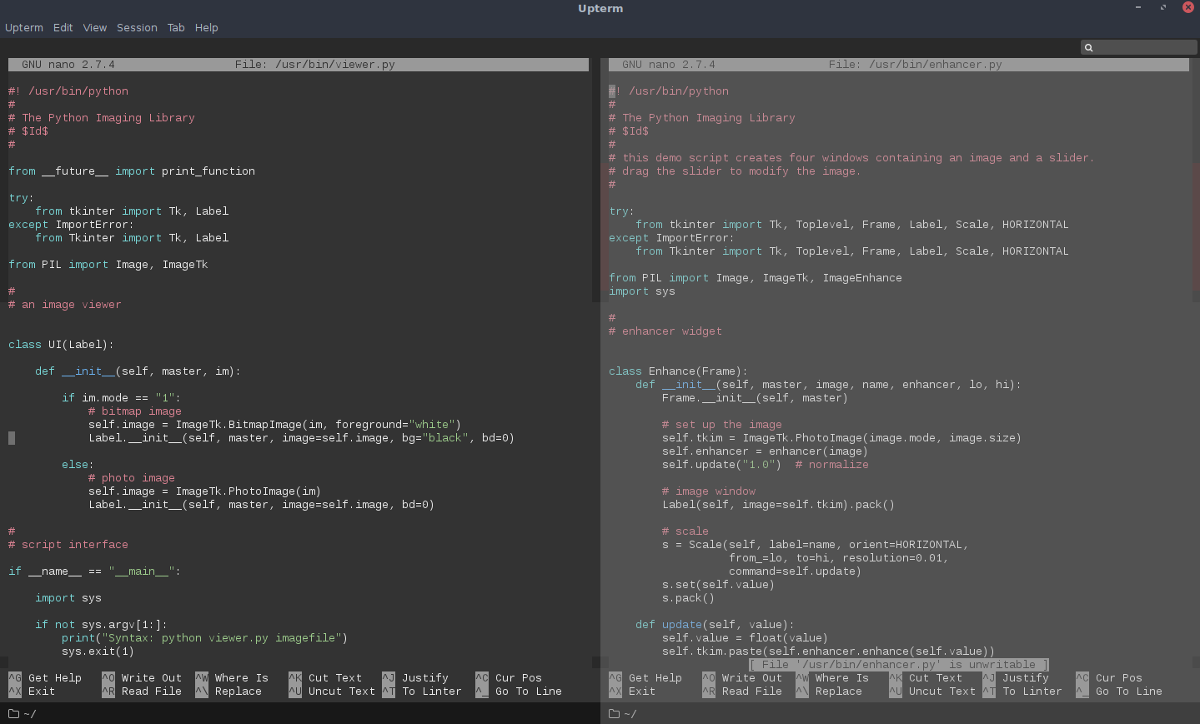
AppImage jādarbojas 99% Linuxizplatīšanu, bet, ja jūs izmantojat Arch Linux un jūs labprātāk instalētu Upterm kā vietēju lietojumprogrammu, jums tas būs jānoņem no AUR. Pirmkārt, lai mijiedarbotos ar AUR, jums ir jāapkopo “git” pakete. Instalējiet to, izmantojot Pacman pakotņu pārvaldnieku.
sudo pacman -S git
Tagad, kad esat ieguvis git rīku, izmantojiet to, lai klonētu jaunāko augšējā PKGBUILD faila versiju.
git clone https://aur.archlinux.org/upterm.git
Tagad, kad PKGBUILD atrodas jūsu datorā, izmantojiet Kompaktdisks komanda, lai pārietu uz augšējo mapi.
cd upterm
Palaist makepkg komanda, lai sāktu veidošanas procesu. Palaižot šo komandu ar -si opcija Arka automātiski izdzisīsinstalējiet visas atkarības, kuras tas var atrast caur oficiālajām programmatūras krātuvēm. Somtimes tas nesaņem tos visus. Ja tas notiek, jums būs jāiet uz augšējo AUR lapu un manuāli jāinstalē.
makepkg -si
Jebkurā laikā, izmantojot Windows, atinstalējiet Upterm no Arch Linux Pacman -R.
sudo pacman -R upterm</p>













Komentāri